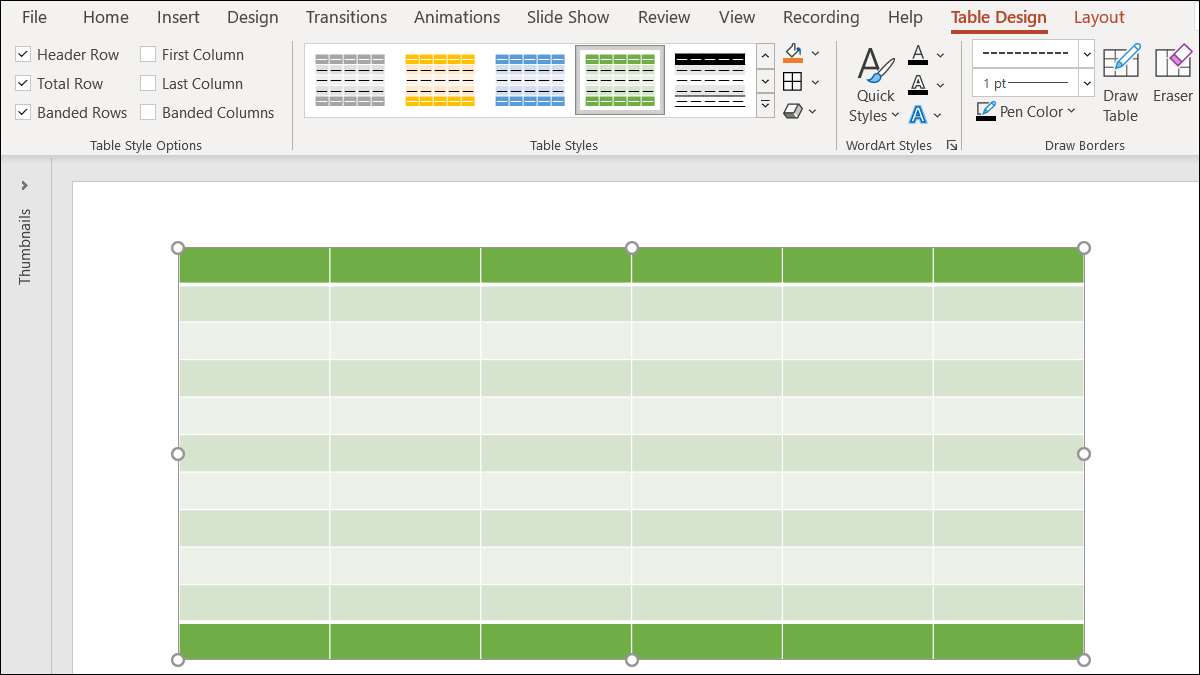
Tabellerna är flexibla men rena verktyg för att visa data. Så om du behöver lite struktur för att visa siffror, figurer eller text i ditt Microsoft PowerPoint-bildspel, överväga att använda ett bord.
Om du redan har de data du behöver, kan du säkert Bädda in ett Excel-ark i en PowerPoint-bild . Men om du inte har ett kalkylblad av data eller helt enkelt vill strukturera nya saker bara för presentationen, kan du enkelt infoga och sedan formatera ditt bord med en rad funktioner.
Sätt i ett bord i PowerPoint
Det finns två enkla sätt att sätta in ett bord i en glid i PowerPoint. Så beroende på om du börjar med en bild som har en innehållslåda eller en blank glid, använd en av dessa metoder.
Sätt i ett bord med en innehållslåda
Inom en glidinnehållslåda kan du lägga till alla typer av media och objekt med ett enkelt klick. Flytta markören via tabellikonen i innehållsrutan och klicka på.
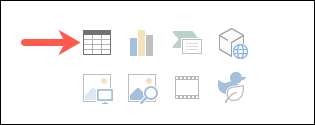
När det lilla inmatningsbordsfönstret öppnas, välj antalet kolumner och rader du vill ha för ditt bord och klicka på "OK."
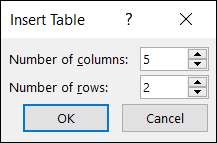
Sätt i ett bord på en blank glid
Om du använder en blank skjut, gå till fliken Infoga och klicka på rullgardinsmenyn "Tabell". Du kan antingen flytta markören för att täcka antalet kolumner och rader du vill infoga, eller klicka på "Infoga tabell" och använd det lilla fönstret som visas ovan.

Det trevliga med att använda gallret i tabellen för rullgardinsmenyn är att när du drar över kolumnerna och raderna ser du en förhandsgranskning av bordet på din bild.
Formatera ett bord i PowerPoint
När du har satt i tabellen i PowerPoint kan du se några avancerade formateringar. Detta kan innehålla ett skuggat bord med växlande färger och en rubrikrad. Du kan hålla den här formateringen eller välja din egen tillsammans med många andra funktioner.
Välj ditt bord och klicka sedan på fliken Tabelldesign för att börja spruta upp det.
Bordsalternativ
Börja på vänstra sidan av bandet, kommer du att se tabellalternativ. Om du såg den nämnda formateringen när du satte bordet, är det här allt började. Så du kan se rubriken Row och banded rader alternativ kontrolleras.
Tillsammans med dessa två kan du använda en total rad, första kolumn, sista kolumn och bandade kolumner. Varje alternativ kommer att markera motsvarande del av tabellen.
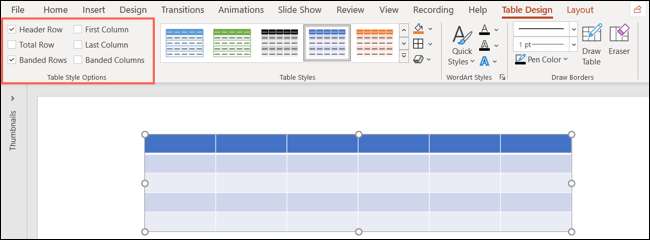
Notera: De bandade raderna och bandade kolumnerna hänvisar till växlande färger.
Bordsstilar
Beroende på temat eller färgschema som du använder i ditt bildspel kanske du vill välja en matchande bordsstil. Använd upp och ner pilarna för att se en snabb bild av stilarna.
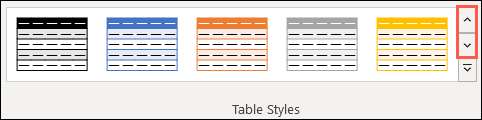
Eller klicka på den fodrade pilen längst ner för att visa alla tillgängliga stilar. Om du ser en du vill använda, välj bara den, och ditt bord uppdateras omedelbart.
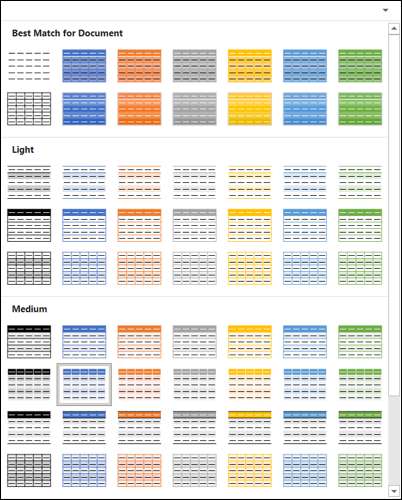
Till höger om tabellstilarna har du alternativ för skuggning, gränser och effekter.
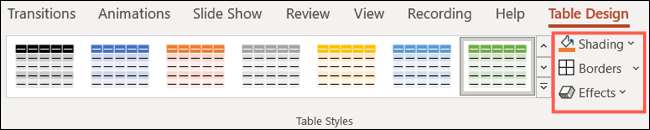
Skuggning låter dig applicera en gradient, textur, bild eller bordsbakgrund. Detta kan ge ditt bord ett unikt utseende eller en skräddarsydd för din presentation.
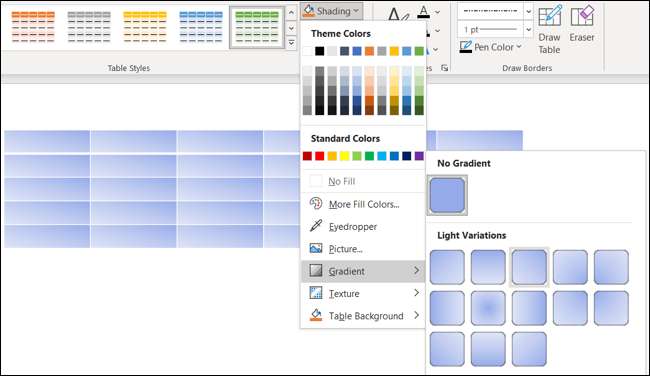
Borders ger dig grundläggande alternativ för topp, botten, vänster, höger, utanför eller alla gränser. Dessa kan hjälpa dig att skilja data i cellerna eller kalla specifika delar av bordet.
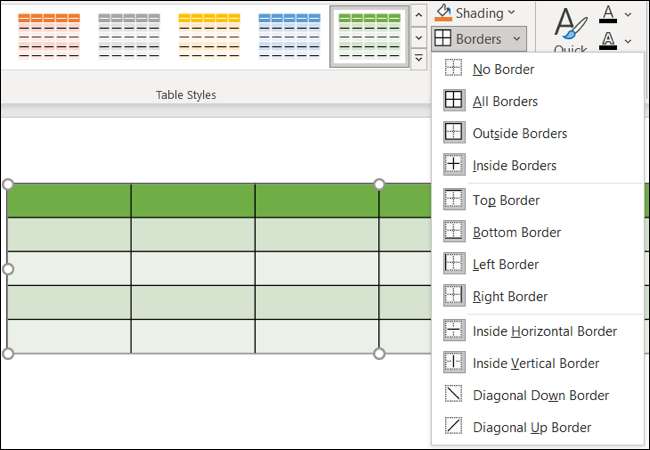
Och om du vill bli super detaljerad med ditt bord eller cellgränser, innehålla draggränser avsnittet hela vägen till höger i bandet. Du kan välja en radstil, storlek och färg och dra sedan gränser exakt var du vill ha dem.
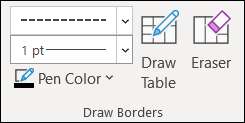
Effekter låter dig lägga till en vinkel, reflektion eller skugga till ditt bord. En av dessa kan ge ditt bord så lite extra pizzazz som lägger till sitt utseende.
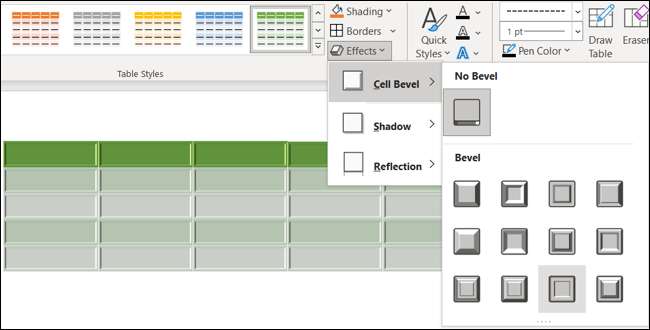
WordArt Styles
Kanske tar du ett subtilt tillvägagångssätt för formateringen för bordet. Eller kanske du har Kopierade bordet från någonstans som ord. Du kan ge ditt innehåll ett boost för presentationen med sektionen WordArt Styles.
RELATERAD: Hur man kopierar ett bord från Word till PowerPoint
Gilla skuggningen, gränsen och effekterna för bordet själv, kan du leva upp bordsinnehållet genom att välja en av de snabba stilar, fyllning och linjefärger eller en speciell effekt.
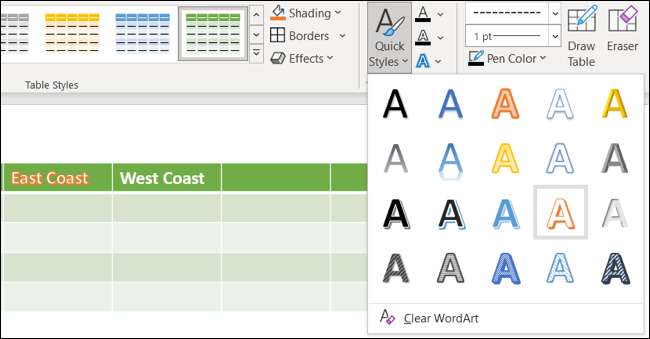
Oavsett om du vill göra ett bord på stjärna av showen eller göra innehållet i det glider ljust i ditt PowerPoint-bildspel, har du ett stort antal flexibla funktioner. Och kom ihåg, du kan infoga andra saker för att göra dina presentationer pop, som en användbar kalender eller till hjälp organisationsschema .







